GIMP는 GNU 이미지 조작 프로그램으로, 디지털 이미지를 편집하고 조작하는 데 필요한 다양한 도구를 제공하는 강력한 이미지 편집 소프트웨어입니다. 사진을 개선하거나, 창의적인 예술 작품을 만들거나, 웹 및 인쇄용 그래픽을 디자인하려면 GIMP가 필요한 기능을 제공합니다. 가장 좋은 점은 이 소프트웨어가 완전히 무료라는 것입니다. Adobe Photoshop이나 Affinity Photo와 같은 휴대용 대안은 금전적인 비용뿐만 아니라 정기 구독이나 높은 일회성 비용이 필요합니다. 그러나 GIMP가 많은 것을 제공하는 동안, 제약 사항도 인식해야 합니다. 이 튜토리얼에서는 GIMP를 성공적으로 시작하는 데 알아야 할 모든 것을 배웁니다.
주요 통찰
- GIMP는 초보자에게 적합한 무료 이미지 편집 프로그램입니다.
- 픽셀을 사용하여 이미지를 생성하므로 이미지 편집의 확고한 기초를 제공합니다.
- GIMP는 Photoshop과 같은 비싼 소프트웨어의 모든 기능을 제공하지 않지만 기본적이고 중간 수준의 편집에 훌륭한 선택입니다.
- 이 소프트웨어는 상업적 작업을 지원하며 다양한 필터와 도구를 갖추고 있습니다.
단계별 안내
1. GIMP 설치하기
GIMP 설치는 이미지 편집의 세계에 뛰어드는 첫 번째 단계입니다. GIMP의 공식 웹사이트를 방문하여 최신 버전을 다운로드하세요. 운영 체제에 맞는 설치 지침을 따르세요.
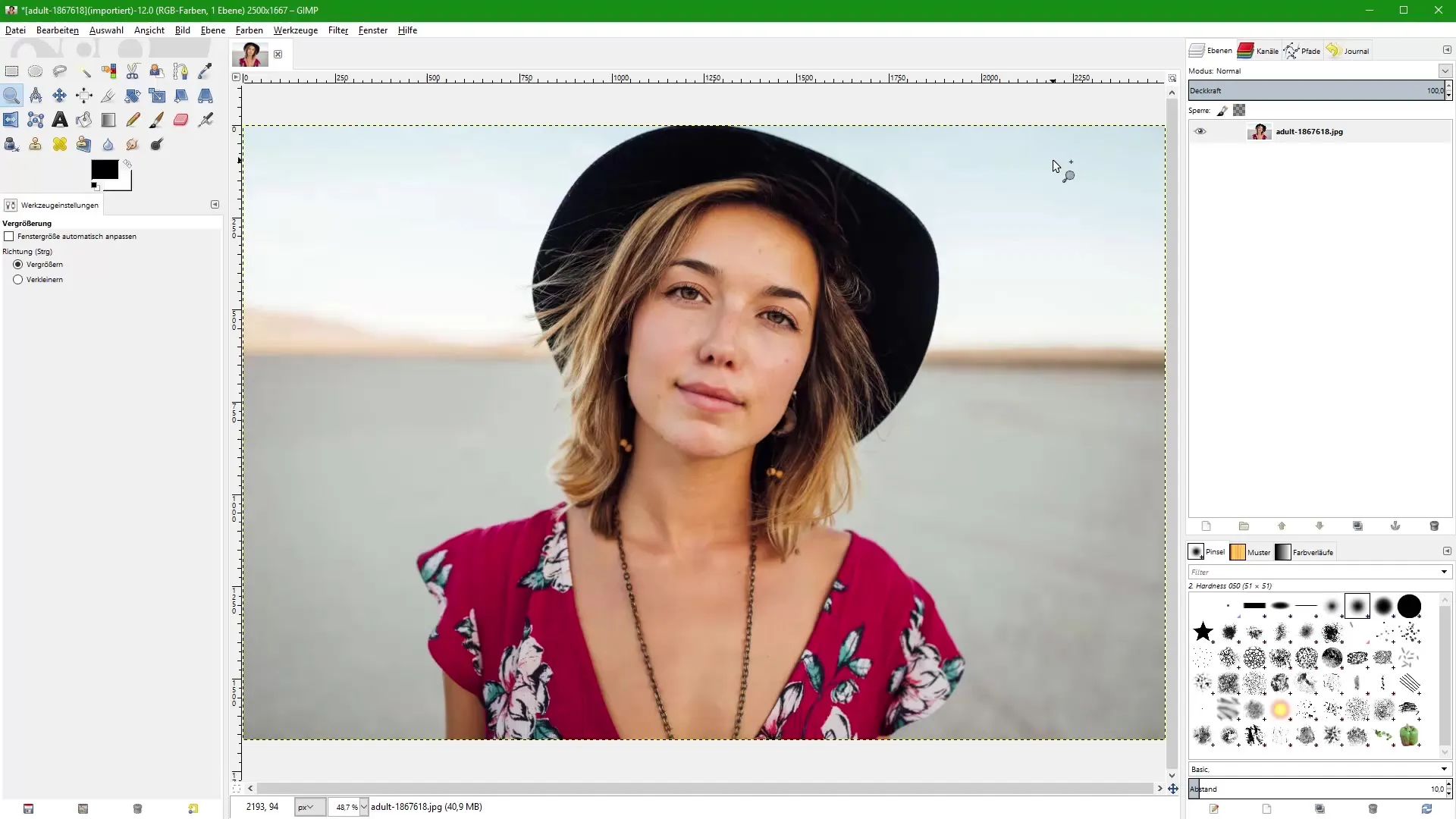
2. 사용자 인터페이스 익히기
GIMP를 설치한 후 프로그램을 열어보세요. 사용자 인터페이스는 처음에는 압도적으로 느껴질 수 있지만, 이러한 다양한 도구와 기능을 복잡성으로 혼동하지 마세요. 도구 상자, 이미지 창 및 레이어 창과 같은 사용자 인터페이스의 다양한 구성 요소를 익혀야 합니다.
3. 이미지 가져오기
편집을 시작하기 위해 GIMP에 이미지를 불러옵니다. "파일" > "열기"에서 쉽게 진행할 수 있습니다. 편집하려는 이미지를 선택하세요. 이미지가 JPG나 PNG와 같은 일반적인 형식인지 확인하세요.
4. 이미지 확대하기
정확한 변경을 위해 이미지를 확대해야 합니다. 메뉴 바에서 "보기" 아래 확대를 선택하거나 단축키 Ctrl + Plus를 사용하여 조정할 수 있습니다. 1600%로 확대하면 픽셀 구조와 같은 이미지 세부 사항을 정확히 볼 수 있습니다.
5. 이미지 조작 도구
GIMP에는 이미지를 편집하는 데 사용할 수 있는 다양한 도구가 있습니다. 가장 일반적인 도구로는 선택 도구, 브러시 도구 및 색상 보정 도구가 있습니다. 원하는 변경 사항을 적용하기 위해 이러한 도구를 사용하세요.
6. 색상 조정하기
색상 조정은 이미지 편집의 중요한 요소입니다. 이미지의 색상을 최적화하여 더 생동감 있는 모습을 만들 수 있습니다. "색상" > "밝기/대비"로 이동하고, 결과에 만족할 때까지 슬라이더를 조정하세요.
7. 배경 지우기
주요 피사체에 초점을 맞추기 위해 배경을 지우고 싶을 수 있습니다. 선택 도구를 사용하여 피사체 주위의 영역을 선택하고 배경을 삭제하여 더 선명한 이미지를 얻으세요.
8. 텍스트 추가하기
텍스트 추가는 이미지의 창의성을 확장합니다. 도구 상자에서 텍스트 도구를 선택하고 이미지 위를 클릭하여 텍스트를 입력하세요. 원하는 효과를 얻기 위해 글꼴, 크기 및 색상을 조정할 수 있습니다.
9. 이미지 결합하기
여러 이미지를 결합하고 싶다면 GIMP의 레이어 도구를 사용할 수 있습니다. 이미지를 주 이미지로 드래그하고 배열하여 새로운 창의적인 예술 작품을 만드세요.
10. 이미지 저장 및 내보내기
프로젝트에 만족하면 이미지를 저장할 시간입니다. "파일" > "저장" 또는 "내보내기"로 이동하여 원하는 파일 형식을 선택하세요. PNG 또는 JPG 형식으로 저장하면 다양한 플랫폼에서 폭넓게 사용할 수 있습니다.
요약 - GIMP 초보자를 위한 이미지 편집 종합 안내서
GIMP는 이미지 편집의 초보자에게 훌륭한 도구입니다. 깔끔한 사용자 인터페이스와 다양한 기능을 결합하여 창의력을 발휘하는 데 도움을 줍니다. 이 튜토리얼에서 GIMP 설치, 사용자 인터페이스 활용, 기본 이미지 편집 수행 및 창의적인 아이디어 구현에 대해 배웠습니다. GIMP는 무료일 뿐만 아니라 디지털 이미지 편집에 있어 확고한 선택입니다. 여기에서 설명한 단계를 통해 첫 프로젝트를 성공적으로 진행할 수 있습니다.
자주 묻는 질문
GIMP란 무엇인가요?GIMP는 다양한 그래픽 편집에 사용되는 무료 이미지 편집 프로그램입니다.
GIMP가 Photoshop보다 나은가요?GIMP는 무료이지만 Photoshop과 같은 기능을 갖추고 있지 않으며 초보자나 간단한 편집에 적합합니다.
GIMP에서 배경을 어떻게 제거하나요?선택 도구를 사용하여 피사체를 선택한 후 배경을 삭제하세요.
GIMP에서 이미지를 어떻게 저장하나요?"파일"로 가서 "저장" 또는 "내보내기"를 선택하여 원하는 형식으로 이미지를 저장하세요.
GIMP를 상업적으로 사용할 수 있나요?네, GIMP는 GPL 라이센스 하에 있기 때문에 상업적 작업에도 사용될 수 있습니다.


